Nota
El acceso a esta página requiere autorización. Puede intentar iniciar sesión o cambiar directorios.
El acceso a esta página requiere autorización. Puede intentar cambiar los directorios.
Resumen
Microsoft Office Outlook 2010 presenta cambios en las cuentas que le ayudan a mantener mejor organizados los mensajes de correo electrónico cuando esos mensajes de correo electrónico proceden de varias cuentas. De forma predeterminada, Outlook 2010 agrega automáticamente un nuevo archivo de datos de Outlook (.pst) al agregar una nueva cuenta POP3. Sin embargo, las versiones anteriores de Outlook le permiten seleccionar un archivo de carpetas personales existente como ubicación de entrega predeterminada. Esto podría dar lugar a que los mensajes de correo electrónico de diferentes cuentas se entreguen a la misma Bandeja de entrada.
Más información
Esta nueva funcionalidad le permite determinar fácilmente a través de qué cuenta se entregó un mensaje de correo electrónico. La nueva funcionalidad también le permite seleccionar a través de qué cuenta se envía un mensaje de correo electrónico saliente. Y esto incluye mensajes de correo electrónico que son respuestas o que se reenvieron.
Aunque esta nueva funcionalidad es la predeterminada al crear una nueva cuenta, puede configurar manualmente una nueva cuenta de correo electrónico de Internet que use un archivo de datos de Outlook existente (.pst).
Cómo configurar manualmente las cuentas para usar un archivo de datos de Outlook existente
Para crear una cuenta y hacer que esa cuenta use un archivo de datos de Outlook existente (.pst), siga estos pasos:
En la pestaña Archivo, seleccione Información, seleccione Configuración de la cuenta, y luego seleccione Configuración de la cuenta.
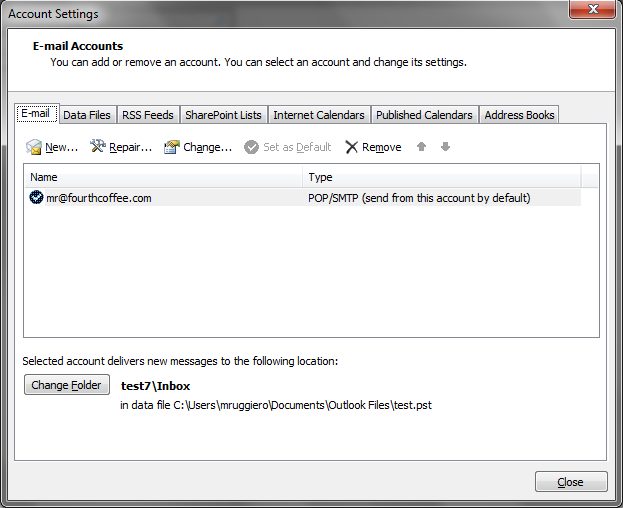
En el cuadro de diálogo Configuración de la cuenta, en la pestaña Correo electrónico, seleccione Nuevo.
Seleccione Cuenta de correo electrónico y, a continuación, seleccione Siguiente.
Seleccione Correo electrónico de Internet y, a continuación, seleccione Siguiente.
En Configuración de correo electrónico de Internet, complete el formulario con la información necesaria para la nueva cuenta.
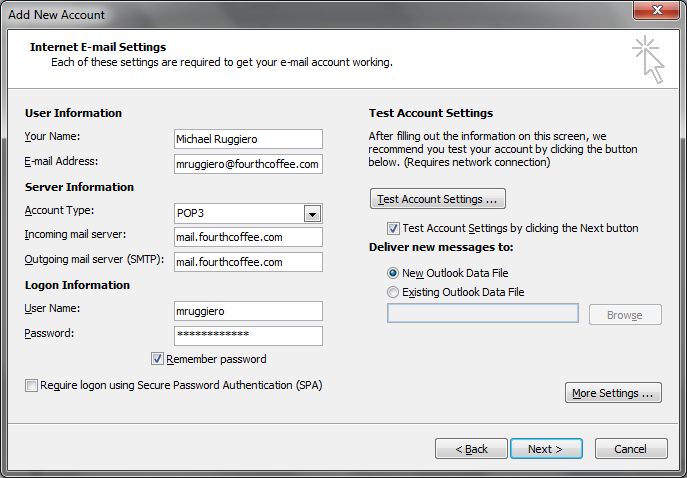
En Entregar nuevos mensajes a, seleccione Archivo de datos de Outlook existente y, a continuación, seleccione Examinar.
Busque y, a continuación, seleccione el archivo de datos de Outlook existente (.pst).
Seleccione Aceptar.
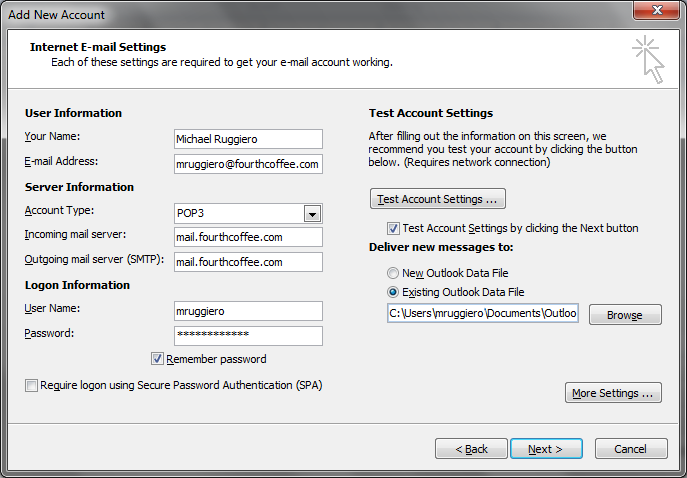
Haga clic en Siguiente y después en Finalizar.
Si inicia Outlook 2010 por primera vez, al crear una cuenta de correo electrónico de Internet, siga estos pasos:
Al iniciar Outlook 2010, aparece el cuadro de diálogo Agregar nueva cuenta.
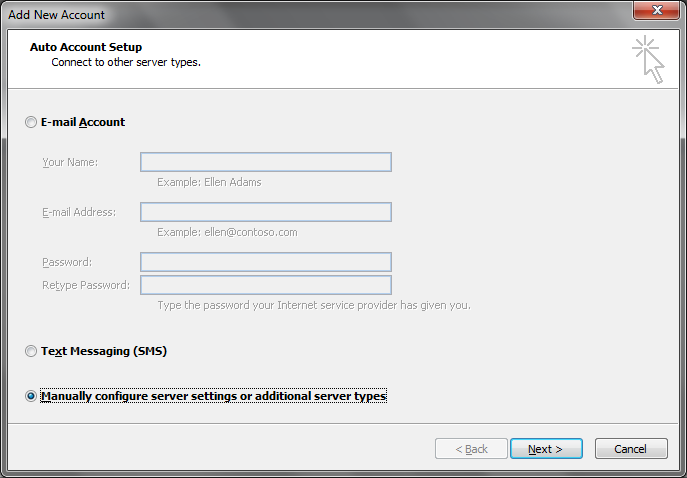
Seleccione Configurar manualmente los valores de servidor o tipos de servidor adicionales y, a continuación, seleccione Siguiente.
Seleccione Correo electrónico de Internet y, a continuación, seleccione Siguiente.
En Configuración de correo electrónico de Internet, complete el formulario con la información necesaria para la nueva cuenta.
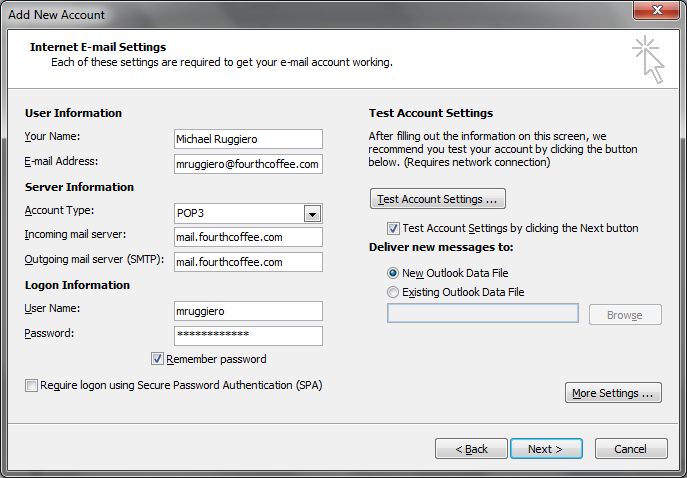
En Entregar nuevos mensajes a, seleccione Archivo de datos de Outlook existente y, a continuación, seleccione Examinar.
Busque y, a continuación, seleccione el archivo de datos de Outlook existente (.pst).
Seleccione Aceptar.
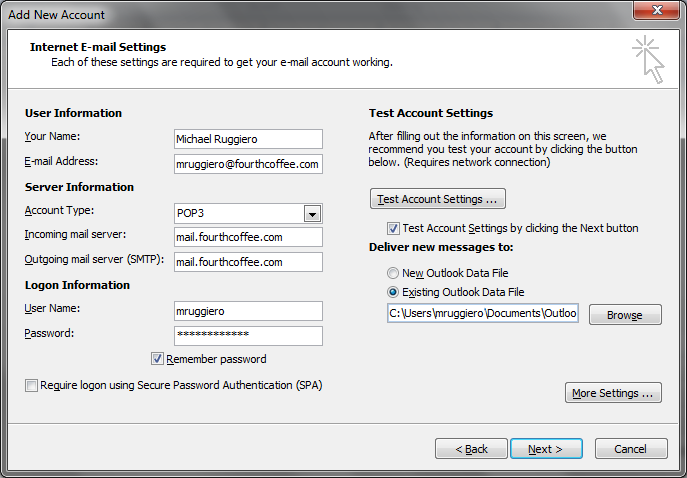
Haga clic en Siguiente y después en Finalizar.
Cómo cambiar la ubicación de entrega predeterminada
Si la cuenta ya está configurada para usar la configuración predeterminada, se puede cambiar la ubicación de entrega predeterminada. Para ello, acceda a La configuración de la cuenta y, a continuación, use la opción Cambiar carpeta para la cuenta POP.
Para cambiar el archivo de datos de Outlook (.pst) que usa una cuenta existente, siga estos pasos:
En la pestaña Archivo, seleccione Información, seleccione Configuración de la cuenta, y luego seleccione Configuración de la cuenta.
En el cuadro de diálogo Configuración de la cuenta, en la pestaña Correo electrónico, seleccione la cuenta existente que desea cambiar.
Seleccione Cambiar carpeta y, a continuación, seleccione el archivo de datos de Outlook (.pst) al que desea entregar nuevos mensajes de correo electrónico.
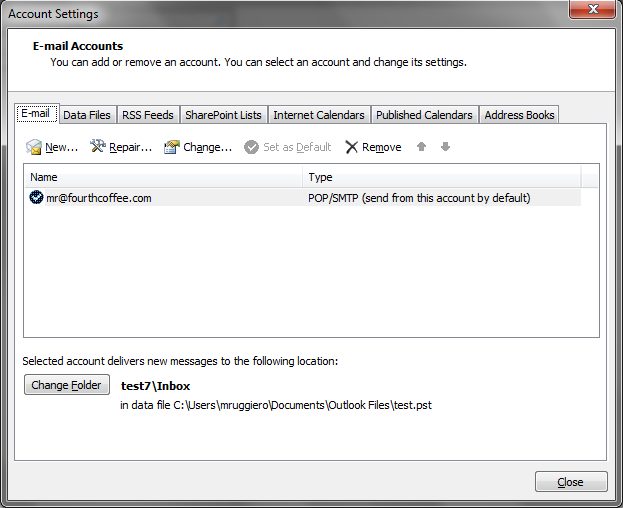
Seleccione Aceptar y, después, Cerrar.